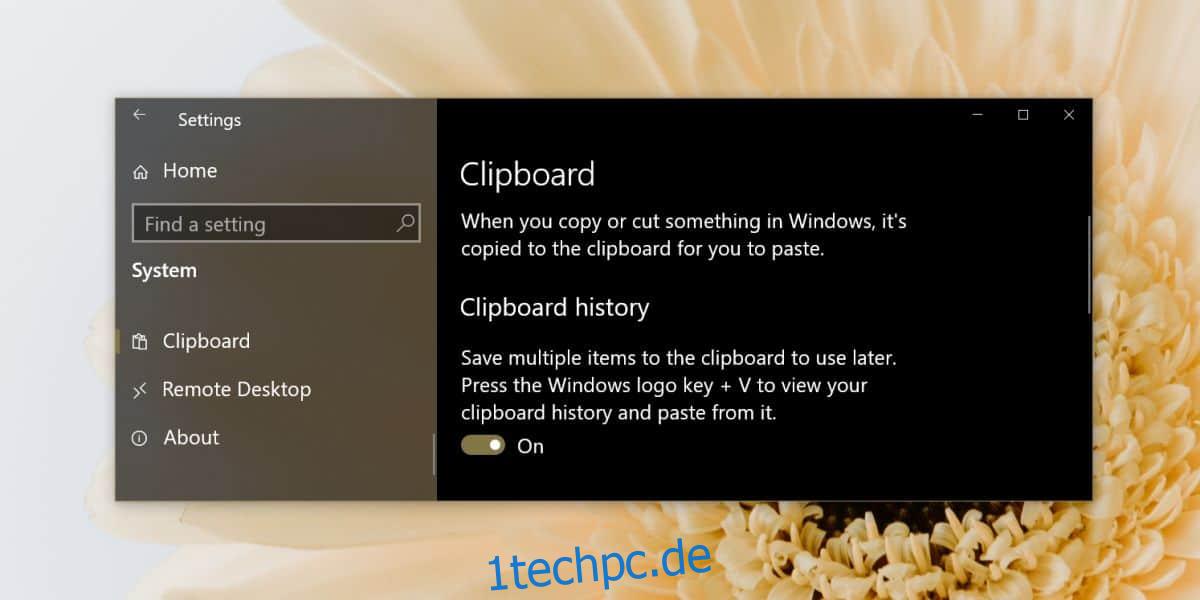Wenn Sie eine Zwischenablage-Manager-App unter Windows 10 verwenden, kann die Aktualisierung auf das Windows-Update vom 10. Oktober 2018 die Notwendigkeit dafür zunichte machen.
Mit dieser neuen Version können Sie den Verlauf Ihrer Zwischenablage speichern und einen früheren Eintrag mit einer einfachen Tastenkombination abrufen. So können Sie den Verlauf der Zwischenablage unter Windows 10 anzeigen.
„>
Inhaltsverzeichnis
Verlauf der Zwischenablage unter Windows 10
Stellen Sie zunächst sicher, dass Sie sich im Oktober 2018-Build befinden, indem Sie das Run-Feld öffnen und winver darin eingeben. Die Version sollte 1809 sein.
Bevor Sie den Verlauf der Zwischenablage unter Windows 10 anzeigen können, müssen Sie ihn zuerst aktivieren. Öffnen Sie die App „Einstellungen“ und gehen Sie zur Einstellungsgruppe „System“. Wählen Sie die Registerkarte Zwischenablage und aktivieren Sie den Verlauf der Zwischenablage.
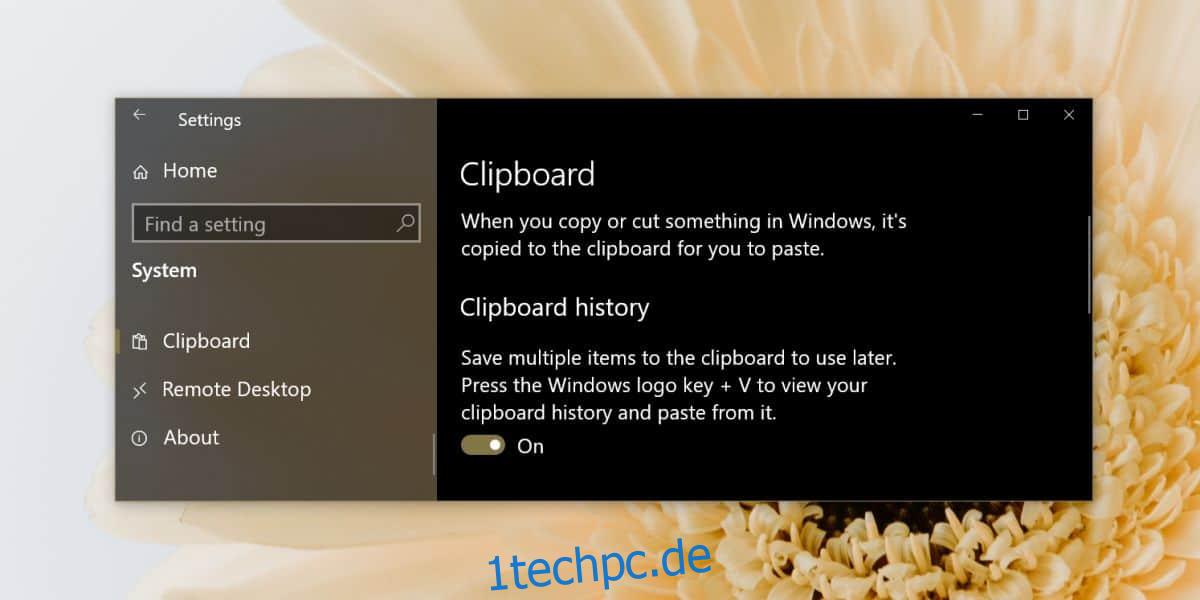
Ab diesem Zeitpunkt können Sie den Verlauf der Zwischenablage unter Windows 10 anzeigen. Alles, was Sie vor der Aktivierung kopiert haben, wird nicht angezeigt.
Wo ist meine Zwischenablage?
Um den Verlauf Ihrer Zwischenablage anzuzeigen, tippen Sie auf die Windows-Logo-Taste +V. Es öffnet sich ein kleines Fenster, das alle Elemente, Bilder und Texte auflistet, die Sie in Ihre Zwischenablage kopiert haben. Blättern Sie durch und klicken Sie auf ein Element, das Sie erneut einfügen möchten.
Wenn Sie sich das Bedienfeld genau ansehen, werden Sie sehen, dass auf jedem Element ein kleines Stecknadelsymbol zu sehen ist. Wenn Sie darauf klicken, wird das Element nicht gelöscht, wenn Sie Ihren Zwischenablageverlauf löschen.
Apropos, Sie können Ihren Verlauf löschen, indem Sie im Verlaufsfenster der Zwischenablage auf die Schaltfläche Alle löschen klicken. Sie können es auch aus der Registerkarte „Zwischenablage“ in der App „Einstellungen“ löschen.
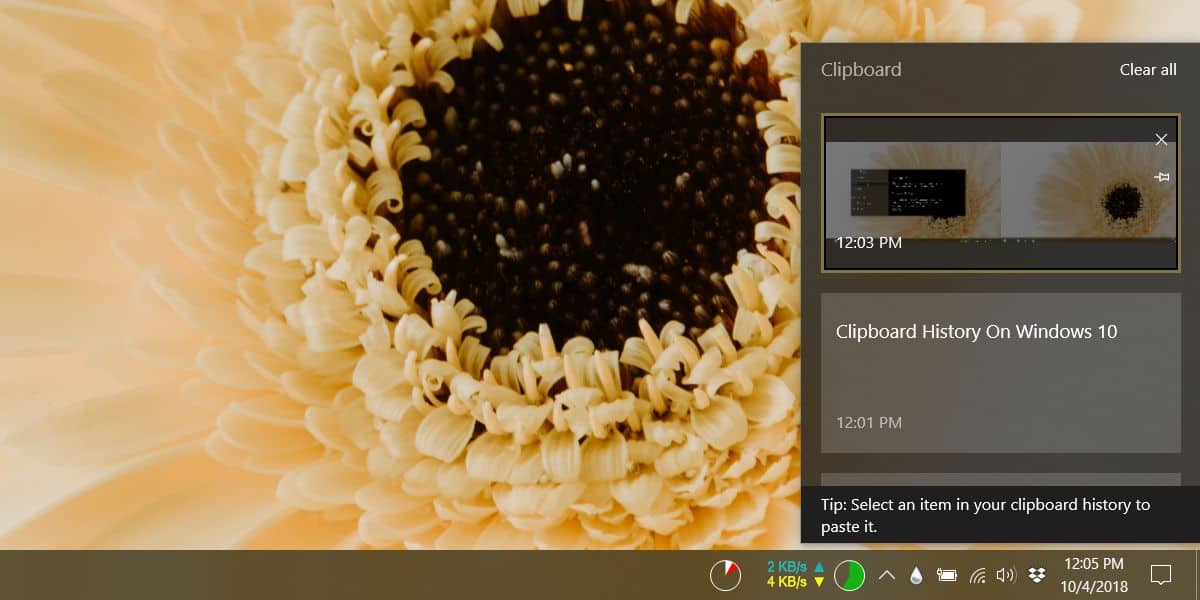
Die Zwischenablage kann auch geräteübergreifend synchronisiert werden, aber diese Option ist standardmäßig nicht aktiviert.
Ein Wort der Vorsicht zur Geschichte der Zwischenablage
Benutzer neigen dazu, vertrauliche Informationen wie Logins, Passwörter und sogar Bankinformationen zu kopieren und in ihre Zwischenablage einzufügen.
Das ist keine gute Idee, aber vor dem Update vom Oktober 2018 war es nicht so gefährlich, weil Windows sich nur an den letzten Eintrag in Ihrer Zwischenablage erinnerte.
Wenn Sie den Verlauf der Zwischenablage unter Windows 10 aktivieren, müssen Sie besonders darauf achten, dass Sie keine vertraulichen Informationen in Ihre Zwischenablage kopieren. Wenn Sie vertrauliche Informationen in die Zwischenablage kopieren, löschen Sie diese sofort. Sie können einzelne Elemente aus Ihrem Verlauf entfernen.
Trennwörter
Der Verlauf bleibt nach einem Systemneustart bestehen, sodass Sie ihn proaktiv sauber halten müssen.
Sensible Informationen sollten dort nicht gespeichert werden, aber um sicherzustellen, dass sie noch verwendbar sind, sollten Sie die Elemente in der Zwischenablage regelmäßig kürzen, damit nur wichtige Elemente langfristig aufbewahrt werden.
Es scheint keine Begrenzung zu geben, wie viele Elemente gespeichert werden können, aber da es sich um eine native Windows 10-Funktion handelt, können Sie davon ausgehen, dass eine relativ große Anzahl von Elementen gespeichert wird.
Häufig gestellte Fragen zur Windows 10-Zwischenablage
Wie aktiviere ich meinen Verlauf in der Zwischenablage?
Wählen Sie Windows-Logo-Taste + V und dann Einschalten aus.
Wie synchronisiere ich meine Zwischenablage-Elemente mit meinem Computer?
Wählen Sie Start > Einstellungen > System > Zwischenablage . Wählen Sie Ein unter Geräteübergreifend synchronisieren.
Wie lösche ich den Verlauf meiner Zwischenablage?
Wählen Sie Start > Einstellungen > System > Zwischenablage > Zwischenablagedaten löschen > Löschen – dies löscht alles auf Ihrem Gerät und der Cloud, mit Ausnahme von angehefteten Elementen.
Wählen Sie Windows-Logo-Taste + V und dann oben die Option Alle löschen – dadurch wird der Verlauf der Zwischenablage Ihres Geräts gelöscht.
Was ist, wenn ich etwas aus dem Verlauf der Zwischenablage entfernen möchte?
Wählen Sie Windows-Logo-Taste + V, um die Zwischenablageeinstellungen zu öffnen, und wählen Sie dann neben dem betreffenden Element Löschen aus.
Wie synchronisiere ich meine Zwischenablage mit meinem Telefon?
Leider können Sie Ihren Zwischenablageverlauf noch nicht mit Ihrem Telefon synchronisieren. Diese Funktion wird in Zukunft hinzugefügt.